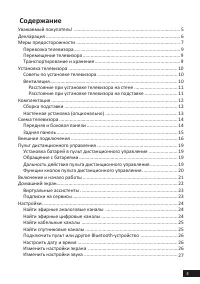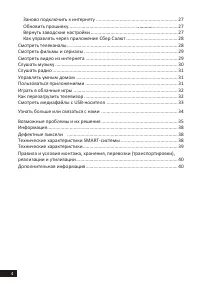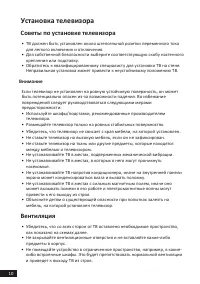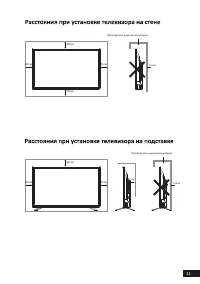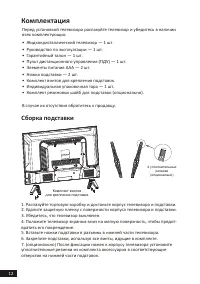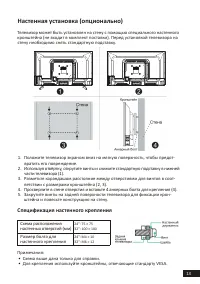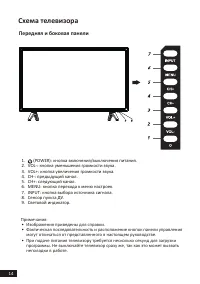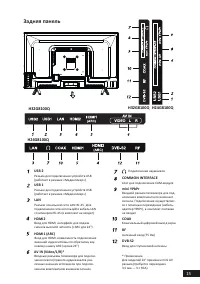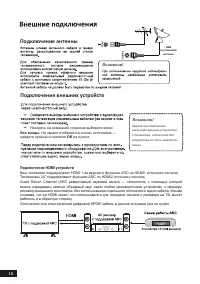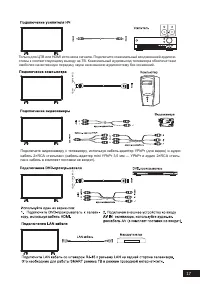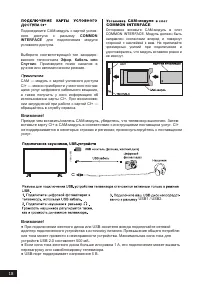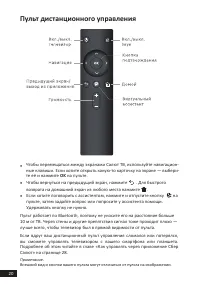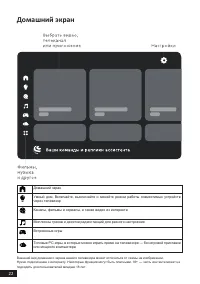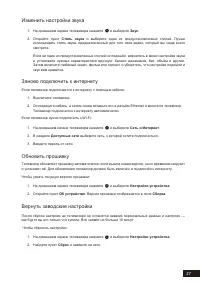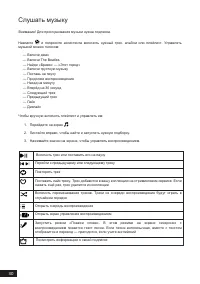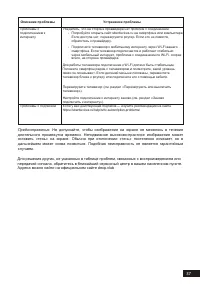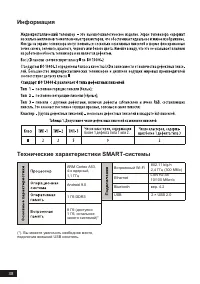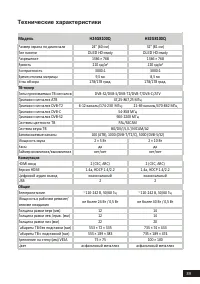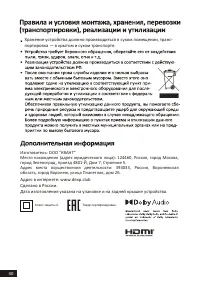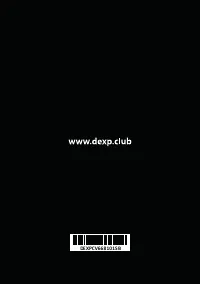Телевизоры LED DEXP H32G8100Q - инструкция пользователя по применению, эксплуатации и установке на русском языке. Мы надеемся, она поможет вам решить возникшие у вас вопросы при эксплуатации техники.
Если остались вопросы, задайте их в комментариях после инструкции.
"Загружаем инструкцию", означает, что нужно подождать пока файл загрузится и можно будет его читать онлайн. Некоторые инструкции очень большие и время их появления зависит от вашей скорости интернета.
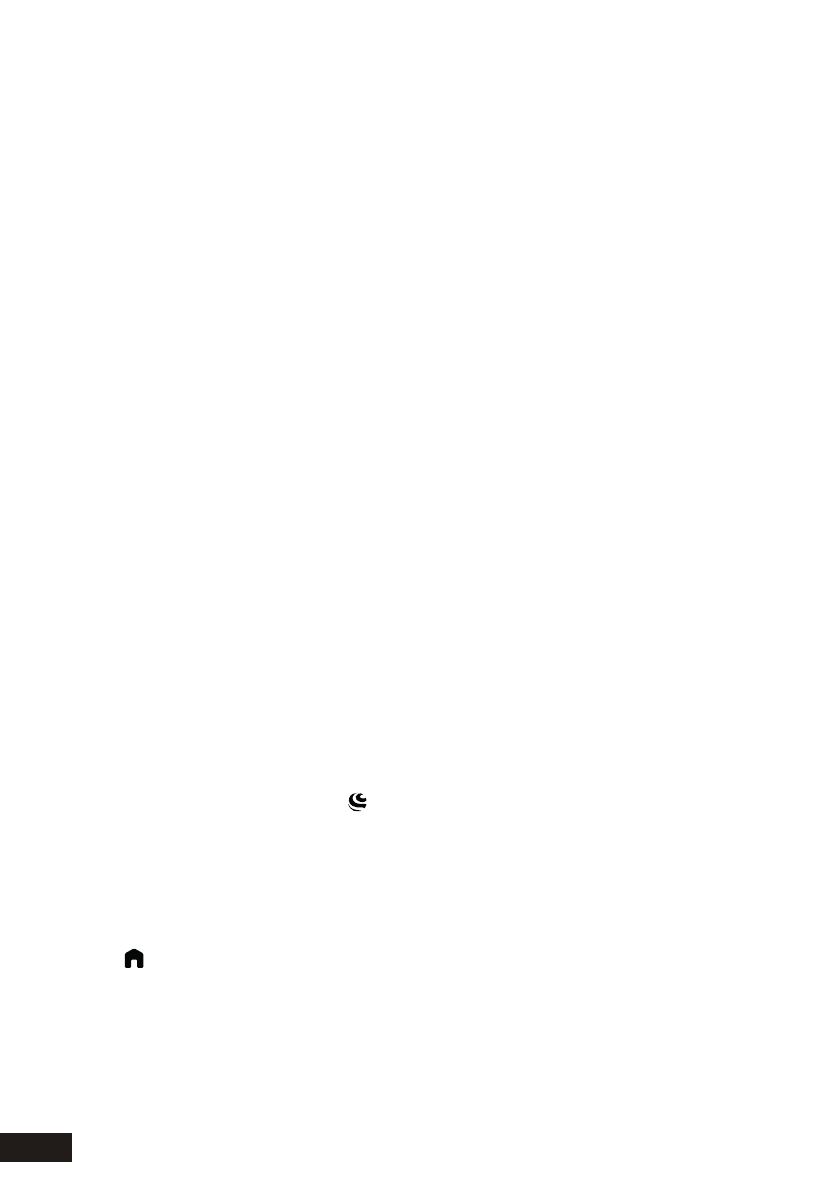
28
Как управлять через приложение Сбер Салют
С помощью
приложения
Сбер
Салют
можно отдавать
голосовые
команды, менять
громкость,
перемещаться
по экрану, запускать
фильмы,
музыку
и
приложения. Для
этого:
1. Подключите смартфон
или
планшет
к
той
же
сети
W
i-Fi, к
которой
подключен Салют
ТВ.
2. На смартфоне или
планшете запустите приложение Сбер Салют.
3. Перейдите на экран
Пульт
. Приложение начнет
поиск
доступных
устройств — дождитесь, когда
поиск
закончится,
и
выберите Салют
ТВ из списка.
4. Приложение
запросит
код
подтверждения
для
связи с
Салют
ТВ. Введите цифры,которые
отображаются
на
ТВ, в
поле
Введите код
в
приложении Сбер Салют.
5. Управляйте Салют ТВ с помощью
пульта:
перемещайте
курсор
по экрану
телевизора,
и
нажимайте,
чтобы
запустить нужный
сервис. С помощью кнопок сверху и снизу экрана можно
отдавать голосовые команды, включать
и
выключать Салют
ТВ, менять его
громкость,
возвра-
щаться
на предыдущий
или
домашний экран и переключаться на геймпад.
Пульт
поддерживает
три
режима
управления — выберите
удобный
:
o
Курсор
.
Наклоняйте телефон,
чтобы
передвигать курсор
на экране.
o
Трекпад
. Водите пальцем
в
центральной области
пульта,
чтобы
перемещаться по
экрану
телевизора,
и
нажимайте,
чтобы
выбрать элемент
на экране.
o
Ввод
. Используйте
этот режим,
чтобы
набирать
текст не с
помощью виртуальной
клавиатуры
на экране
телевизора, а с
клавиатуры
в
телефоне.
Смотреть
телеканалы
В
телевизоре
доступны
десятки
цифровых
каналов.
Они
транслируются
через
интернет
—
подключаться
к
кабельному
ТВ
или
настраивать
антенну
не
обязательно.
Для
просмотра
каналов
может
понадобиться
подписка.
Чтобы
посмотреть
телеканал, нажмите
на
пульте, скажите
«Включи...»
и
название
канала.
ТВ-канал
можно
включить
и
вручную
:
нажмите
на
карточку
ТВ
и
выберите
канал.
В
режиме
просмотра
ТВ-каналов
можно
вызвать
настройки.
Для
этого
нажмите
и
удерживайте
кнопку
на
пульте.
Содержание
- 5 Уважаемый покупатель!
- 6 Декларация
- 7 Меры предосторожности; ВНИМАНИЕ
- 9 Примечание; Перевозка телевизора
- 10 Установка телевизора; Советы по установке телевизора; Внимание; Вентиляция
- 12 Комплектация; Сборка подставки; вратить его повреждение.
- 13 Спецификация настенного крепления
- 14 Схема телевизора; Передняя и боковая панели; Изображения приведены для справки.
- 15 Задняя панель
- 16 Подключение антенны
- 19 Пульт дистанционного управления; Установка батарей в пульт дистанционного управления
- 21 Включение и начало работы
- 22 Домашний экран
- 24 Настройки; Найти эфирные аналоговые каналы
- 28 Как управлять через приложение Сбер Салют; Смотреть
- 29 Смотреть видео из интернета
- 30 Слушать музыку
- 31 Слушать радио; Управлять
- 33 Смотреть медиафайлы с USB-носителя
- 35 Возможные проблемы и их решения; не исчезает, обратитесь за помощью к техническим специалистам.
- 38 Технические характеристики SMART-системы; Информация; более 1 дефекта типа 1 или 2.; Кластер
- 39 Технические характеристики; ТВ; Модель
- 40 портировка — в крытом и сухом транспорте.
Характеристики
Остались вопросы?Не нашли свой ответ в руководстве или возникли другие проблемы? Задайте свой вопрос в форме ниже с подробным описанием вашей ситуации, чтобы другие люди и специалисты смогли дать на него ответ. Если вы знаете как решить проблему другого человека, пожалуйста, подскажите ему :)